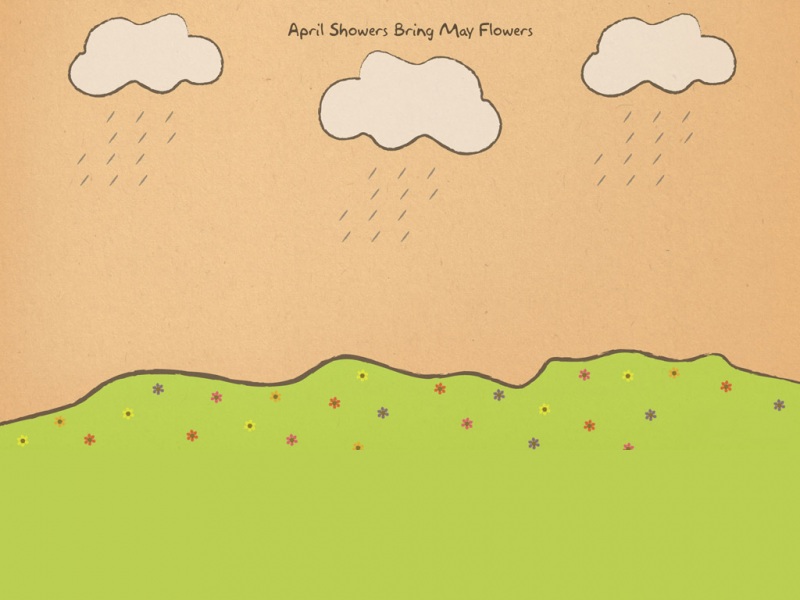Windows 8中的诸多创新功能都和分布式文件文件系统复制(DFSR)服务有关,多个复制引擎将会通过多个服务器执行工作进而简化文件夹同步过程。当我们在Win8.1系统中想要打开应用的时候却提示“无法打开这个应用”怎么办呢?其实原因是有很多个的,那么小编整理了几个原因及相应的解决方法,大家可以学习一下解决方法。
具体操作步骤:
1、在连接上网络的情况下,点击进入“应用商店”;
2、把鼠标移至右上角,点击“设置”(齿轮状的图标);
3、点击“应用更新”,再点击“同步许可证”即可。
修复方法一:(适用于专业版和企业版)
1、按”Win+R“组合键打开运行,输入"gpedit.msc"后回车,打开”本地组策略编辑器“;
2、在”本地策略编辑器”窗口左侧依次展开“计算机配置-Windows设置 -安全设置 -本地策略-安全选项。点击“安全选项”后,我们在窗口右边找到“用户帐户控制:用于内置管理员账户的管理员批准模式”;
3、双击“用户帐户控制: 用于内置管理员账户的管理员批准模式”在“本地安全设置”选项卡内,点击“已启用(E)”,然后点击确定并重启计算机即可。
修复方法二:(适用于中文版和RT版)(由于该版本的系统没有“组策略编辑器”,所以我们要通过修改注册表的方法来达到目的。)
1、按“Win+R”组合键打开运行,输入“regedit”打开注册表编辑器;
2、依次展开HKEY_LOCAL_MACHINE\SOFTWARE\Microsoft\Windows\CurrentVersion\Policies\System;
3、点开System后,我们在窗口右边找到并双击“FilterAdministratorToken”,将值修改为“1” ;
3、修改完成后,关闭”注册表编辑器“,重启计算机即可。
补充:win8使用小技巧
开始菜单:
恐怕这个是新用户最不习惯的问题,开始菜单被新的开始屏幕取代,这是微软改变最大的一个地方,当鼠标划过左下角的开始按钮,会看到开始菜单缩略图的弹出,点击后可以进入win8的开始屏幕,在开始屏幕点击“桌面”图标可以打开桌面,另外开机后默认是进入开始屏幕并非桌面,可以通过设置进行修改。
Microsoft账户怎样登陆:
win8中Microsoft账户非常重要,去应用商店都需要这个账户,我们可以注册一个,之前有过MSN的账户或其他方式注册的微软账户通用,如果不想登陆这个账户,使用普通账户也可以的。
控制面板怎么打开:
将鼠标移动到“开始”按钮上,右键点击会弹出一个菜单,从中可以打开控制面板、任务管理器、运行等常用的设置,非常的方便,我们也可以使用“Win + X”快捷键打开这个菜单。
资源管理器:
打开装机后任务栏带有的文件管理器来进入,在任务栏中打开文件管理器即可,以前的Windows 中以文件夹形式打开的文件都可以从此进入。
计算机在哪:
1、在任务栏上打开系统文件管理器(资源管理器),可以在左侧看到“计算机”选项,右键点击计算机打开菜单,选择“固定到开始屏幕”就可以将它在Win8的桌面列表里面显示;
桌面关机:
这是比较重要的一个问题,win8关机和以前不一样了,将鼠标放置在右下角位置不动,之后会弹出侧边菜单,点击“设置”,然后点击“电源--关机”即可。
鼠标查看明文密码:
在win8登陆账号填写密码的时候,可以在密码框右侧可以点击显示明文密码的按钮,防止密码输入错误。
Win8.1系统打开应用时提示无法打开这个应用怎么解决